只需三步,无需任何代码,全部是可视化操作!!!
当然,前提是你的电脑要有网哦(没网也看不到这篇博客啊喂!)
演示:Ubuntu18.04
1.打开虚拟网络编辑器
(1)点击“编辑”,打开“虚拟网络编辑器”
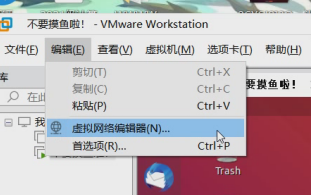
(2)选择“NAT模式”,将其移除
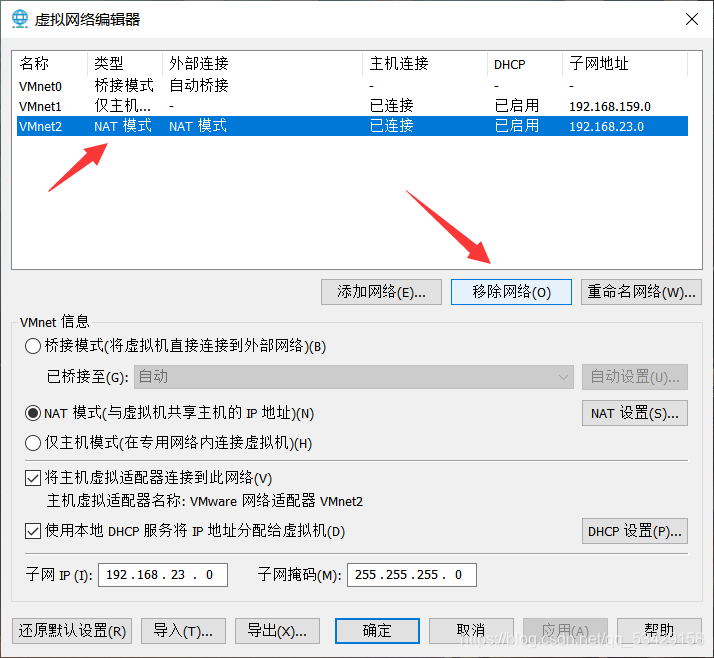
(3)添加一个网络(随便选一个,我选的是9)

(4)选择我们刚刚添加的那个网络(我添加的是9),勾选“NAT模式”前的选项
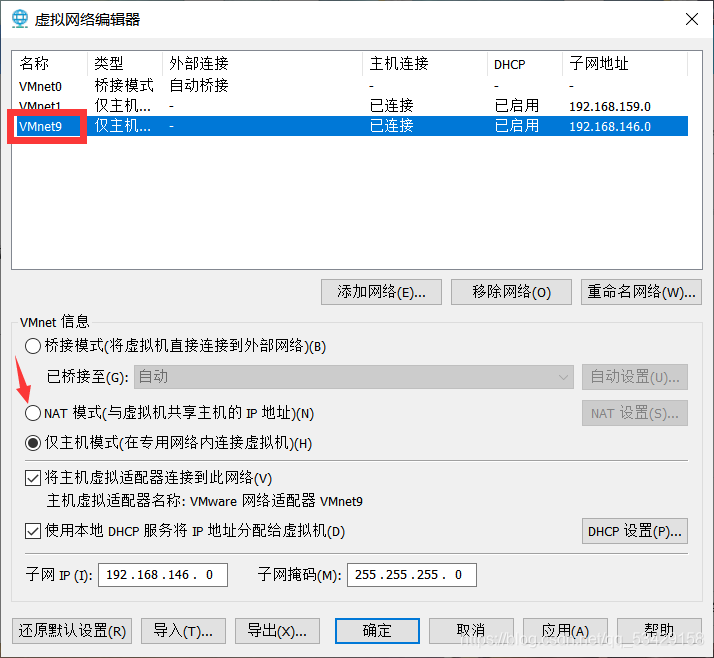
(5)点击“NAT设置”
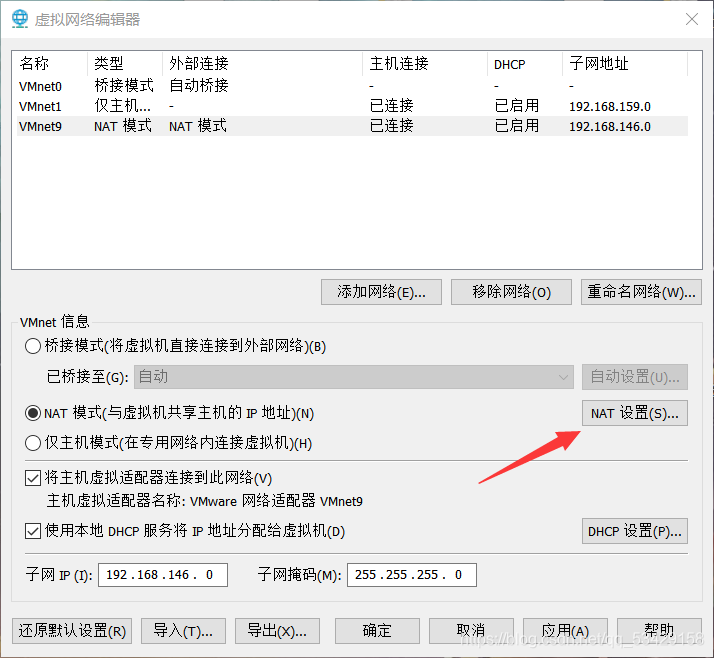
(6)查看他分配给我们的网关,然后点击确定
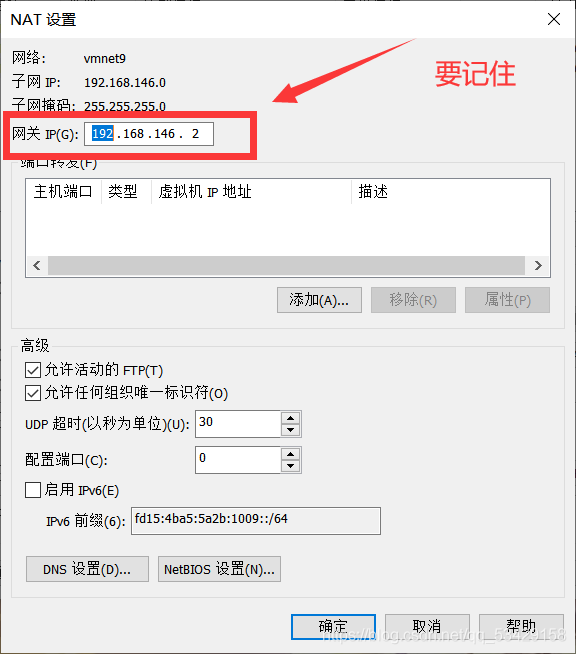
(7)点击“DHCP设置”
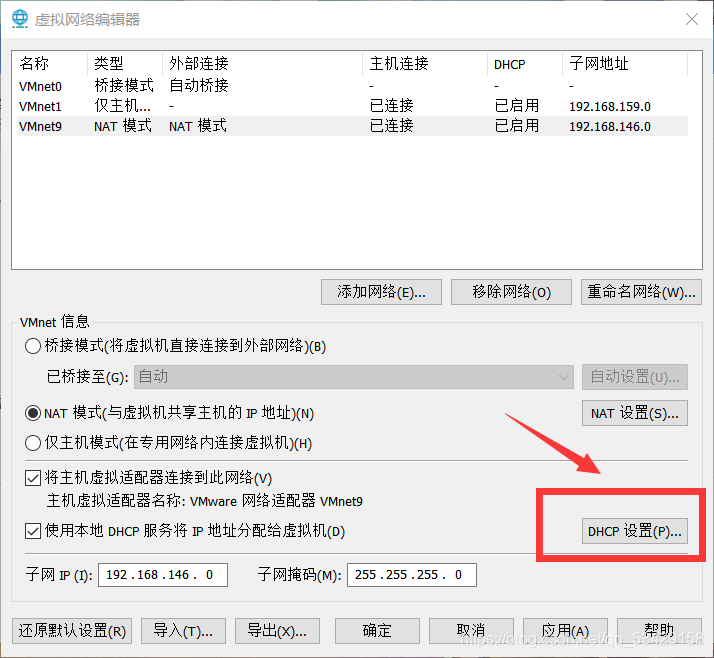
(8)查看并记住ip段,并点击确定
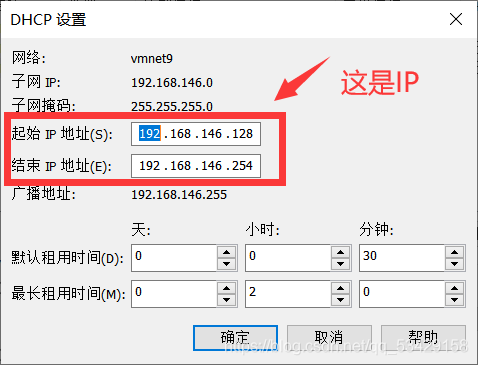
2.打开网络设置
(1)点击左下,进入菜单界面
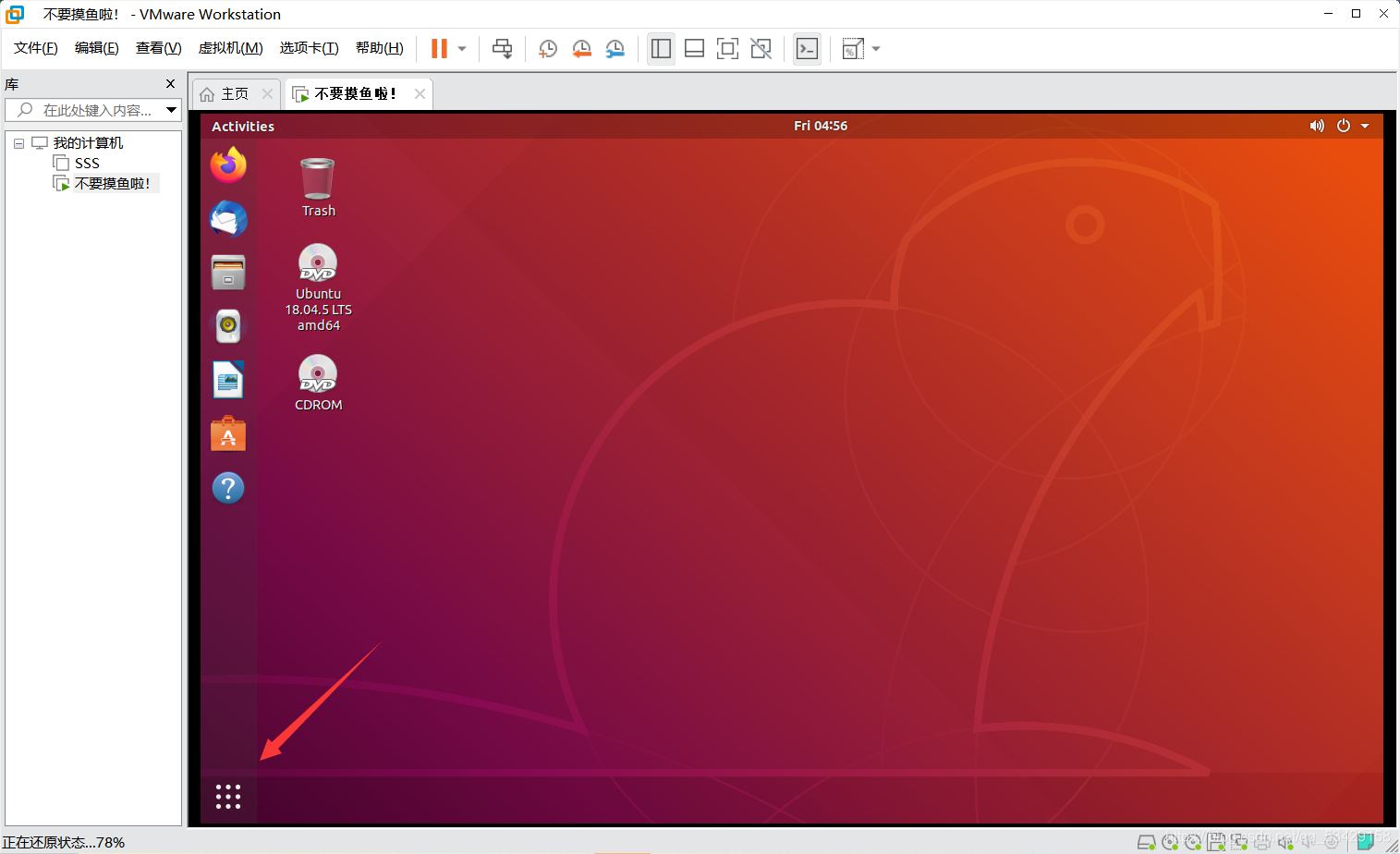
(2)点击齿轮图标,进入设置界面
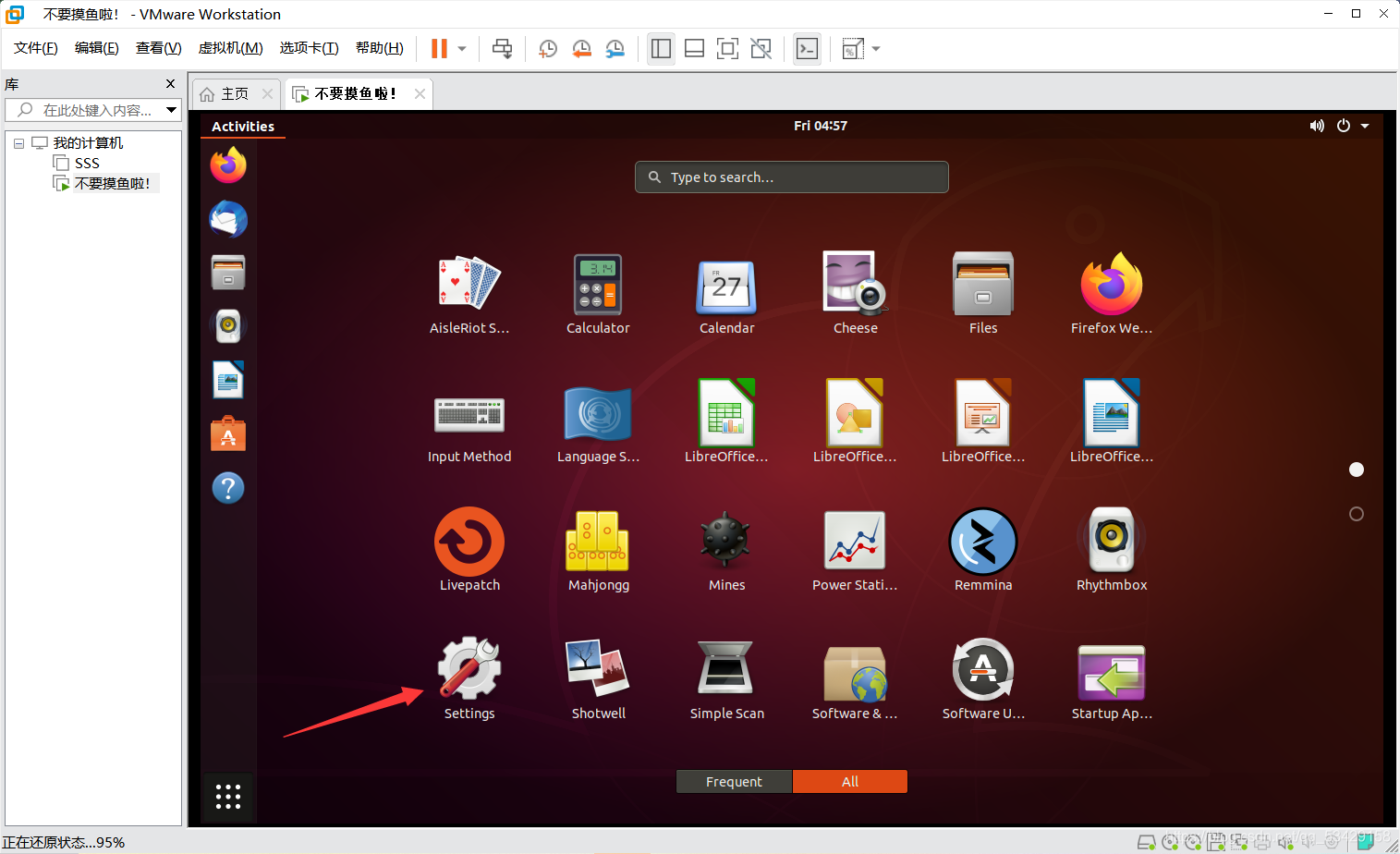
(3)点击“Network”
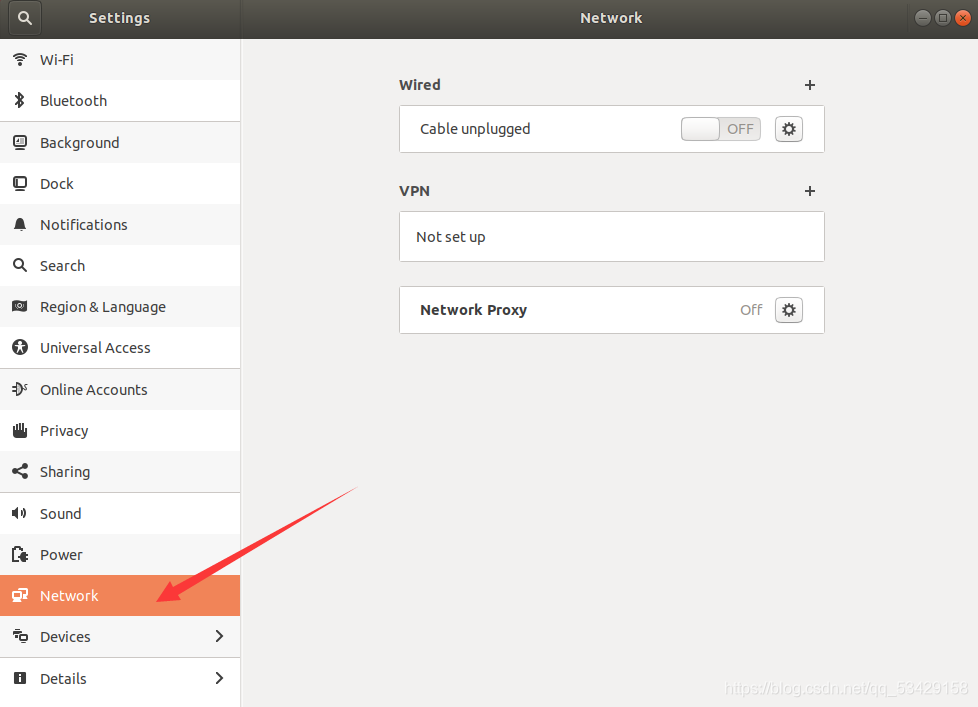
(4)点击小齿轮
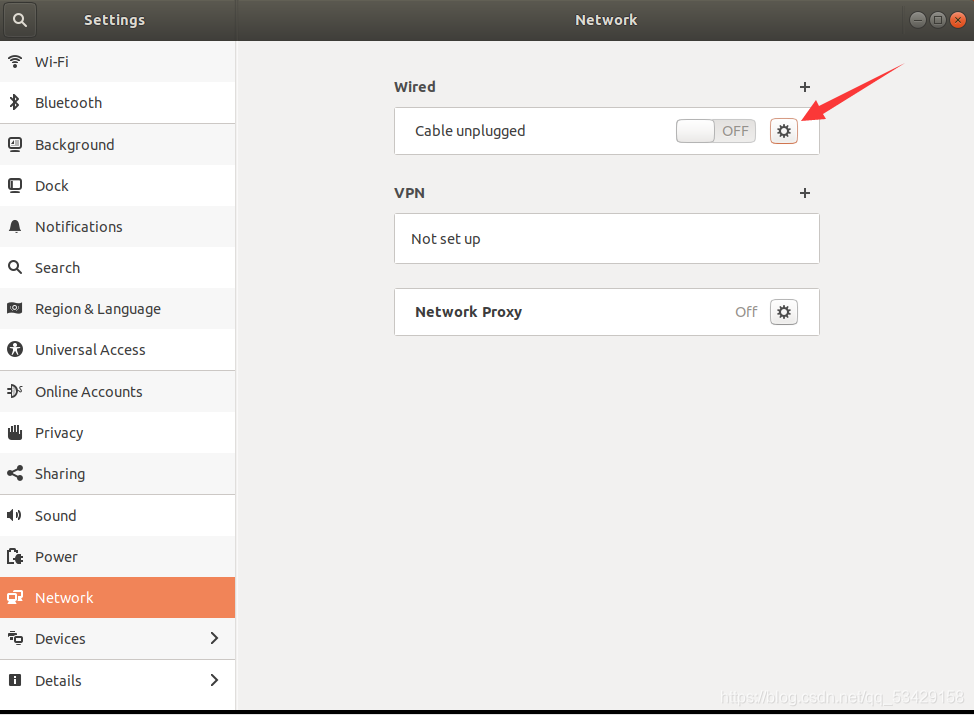
(5)点击“IPv4”,勾选“Manual”
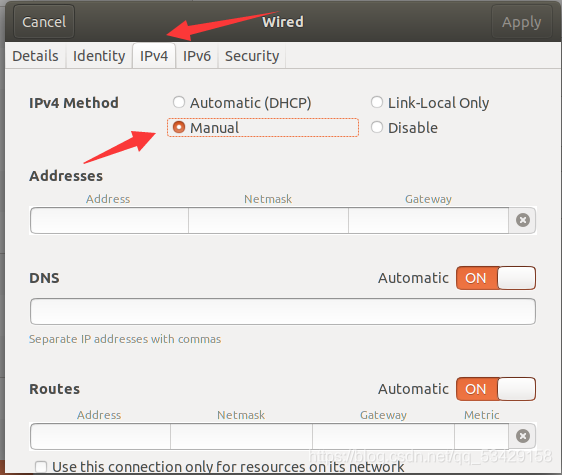
(6)按照相应的要求填入~
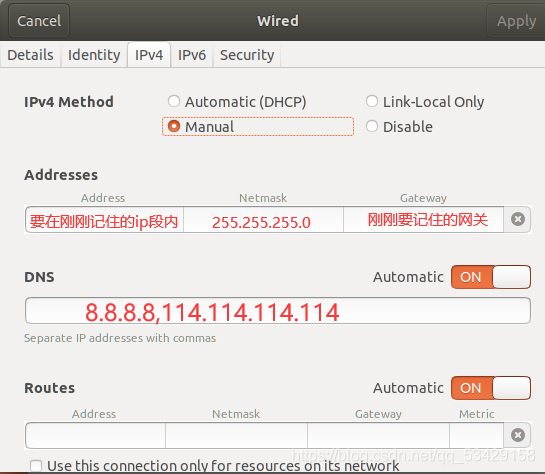
下图仅供参考,是我的!!!!不要照抄!!!忘记ip地址和网关的,可以往上翻一下哦
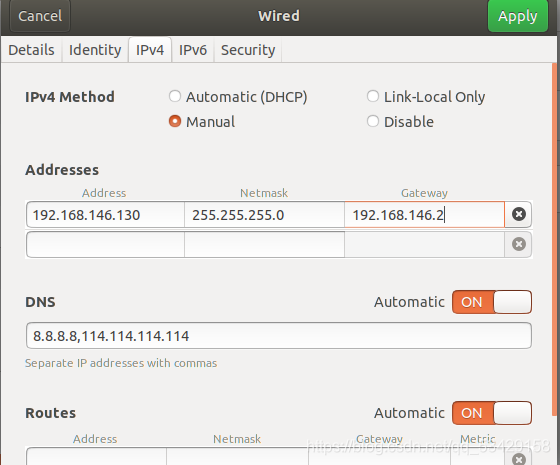
(7)点击“Apply”应用
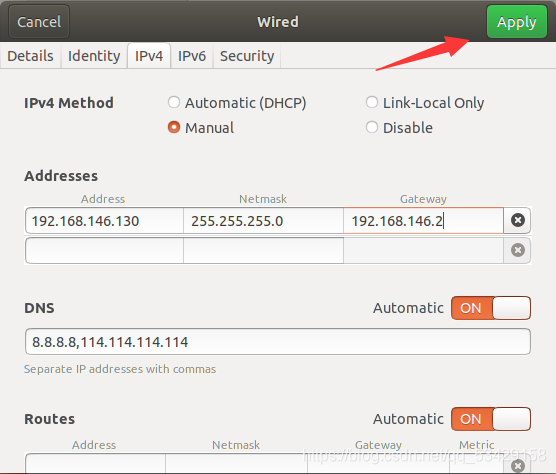
3.最终设置
(1)右键单击上方的小窗口,选择、进入设置
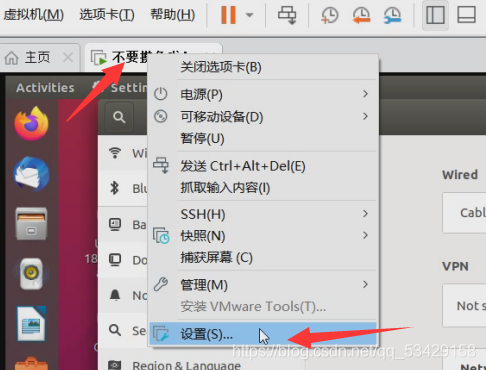
(2)点击“网络适配器”
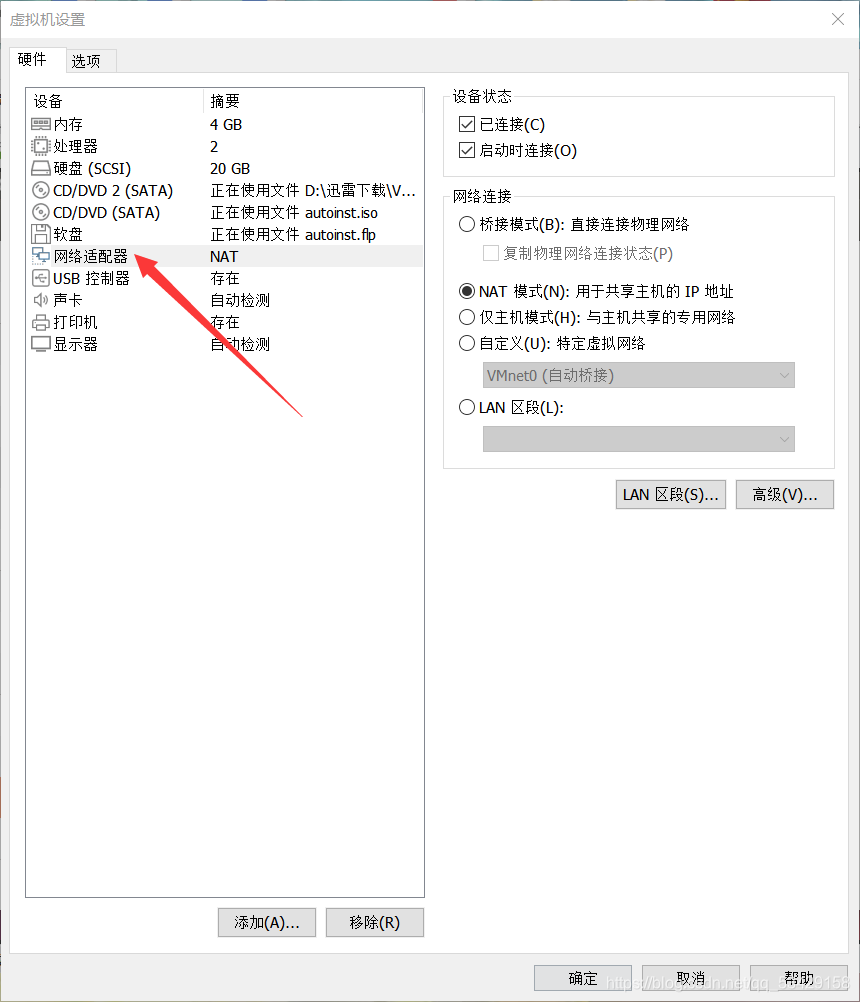
(3)选择“自定义”,并选择我们刚刚设置好的NAT模式(我设置的是9)

(4)点击确定,完成所有配置~撒花!!!
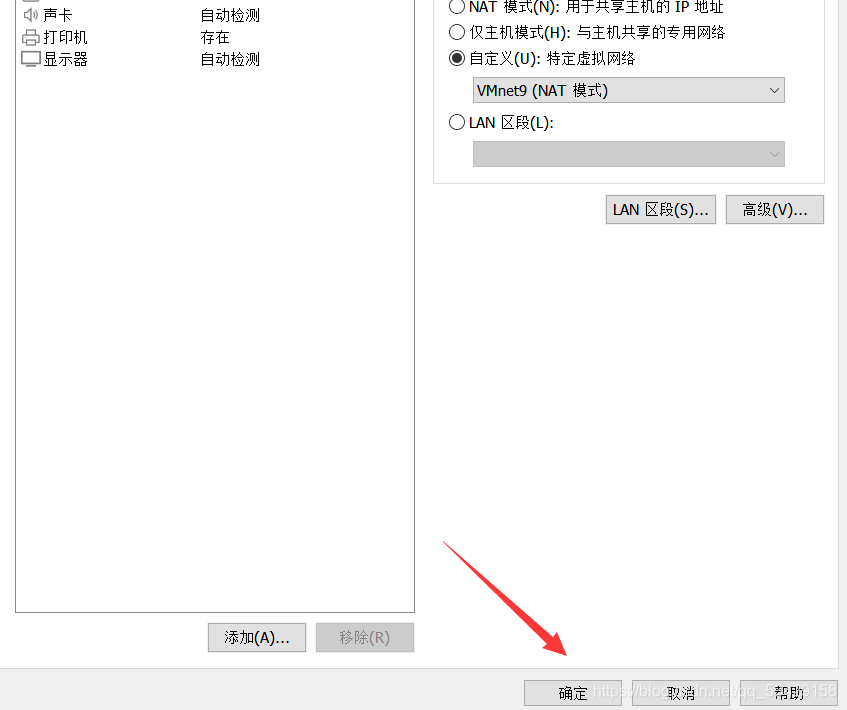
4.验证
经过了上述操作,到底有没有成功联网呢?一定很好奇吧!
一起来验证一下吧~
(1)右键单击桌面,选择“Open Terminal”进入终端
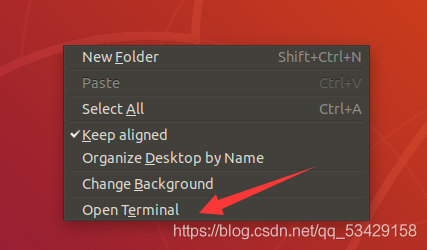
(2)输入“ping www.baidu.com” 回车~

(3)成功!!!!
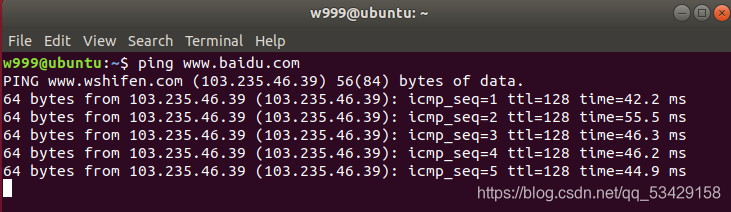
希望这篇博客可以帮到你~
ps:上周才接触这些,欢迎讨论!!!
下面是我的其他博客~
虚拟机超详细环境搭建教程/步骤 设置root账户、更改时区、镜像源
链接:https://blog.csdn.net/qq_53429158/article/details/119037034
虚拟机屏幕显示不全(界面大小更改 )
链接:https://blog.csdn.net/qq_53429158/article/details/119033464
虚拟机基础环境配置 ssh + vmtools + net-tools + vim
链接:https://blog.csdn.net/qq_53429158/article/details/119049633
————————————————
版权声明:本文为CSDN博主「九号迷妹」原创文章,转载请附上原文出处链接和本声明。
本文链接:https://blog.csdn.net/qq_53429158/article/details/119043547
————————————————





